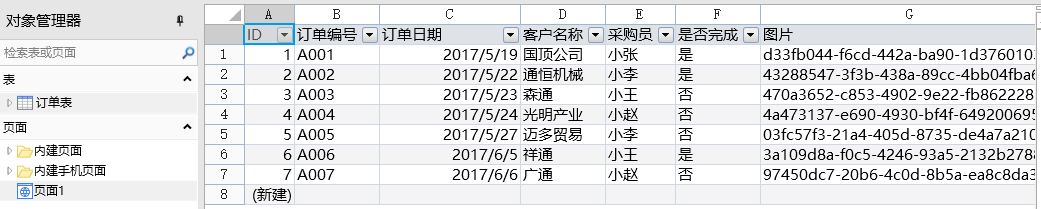[]
活字格支持将Excel文件中的数据导入并生成数据表。
例如,在活字格中使用下图所示的Excel文件创建数据表。
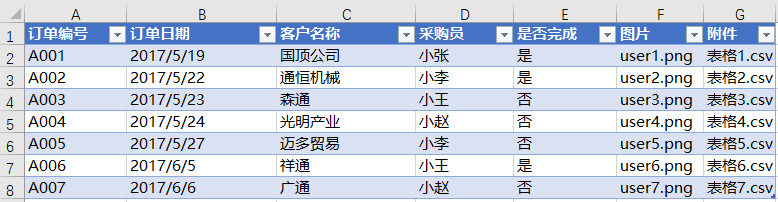
下面以上图中的Excel文件为例,介绍在活字格中如何从Excel文件创建数据表。
操作步骤
1. 在功能区的菜单栏中,选择“数据->Excel到表”。

2. 单击“浏览”,选择要导入的Excel文件,单击“确定”。您可以指定数据在当前数据库中的存储方式和存储位置。
将源数据导入当前数据库的新表中:Excel中的数据被导入到新创建的表中。
向表中追加一份记录的副本:Excel中的数据被添加到已存在的表中。

3. 选择导入的范围,可选择“导入选择的工作表”或“选择的单元格区域”。
单击“下一步”。
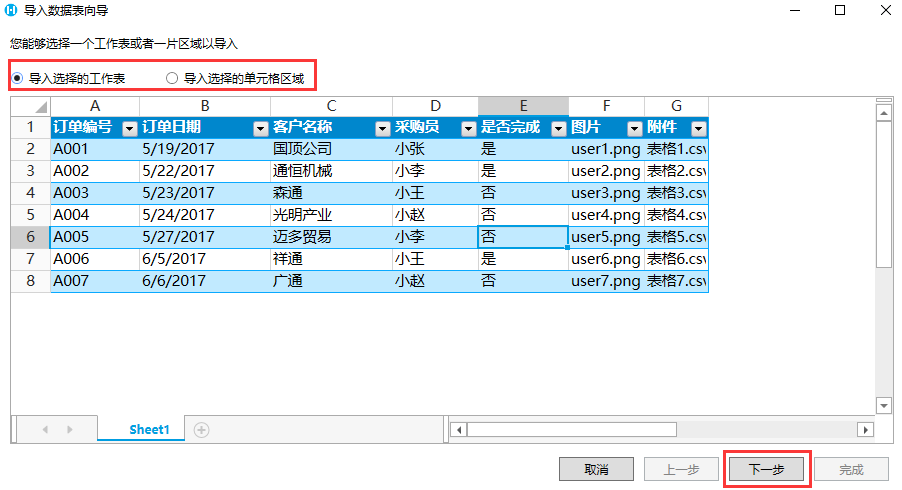
4. 设置字段名称。如果您想将第一行的单元格内容作为字段名称,请勾选“第一行包含列标题”。默认勾选此项。
单击“下一步”。
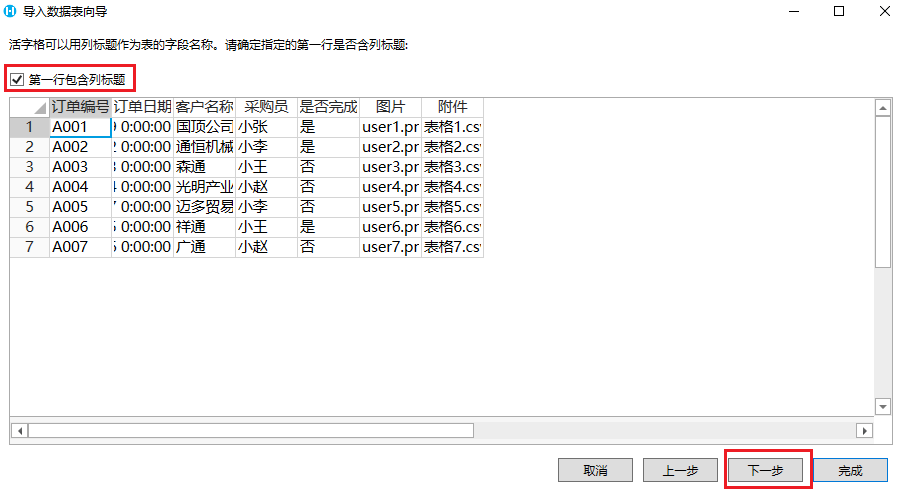
5. 设置导入字段的数据类型。选择一个字段,修改名称和数据类型。如果不想导入某个字段,也可以在选中该字段后,勾选“不导入字段(跳过)”。
单击“下一步”。
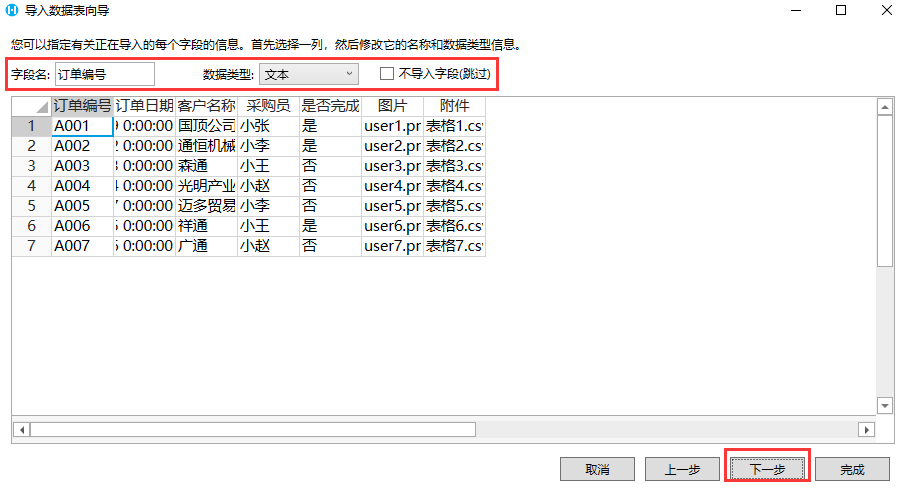
如果将选择的字段的数据类型设置为图片和附件,您需要设置文件夹的地址。如果图片或附件字段的数据为绝对路径,也可以不设置文件夹地址。只要文件夹地址与图片或附件中的数据组合成一个完整的地址后,能访问指定的文件即可。
附件字段中的数据中,可以有多个附件,多个附件名称之间用“|”分隔,如“表格1.csv|表格2.csv”。
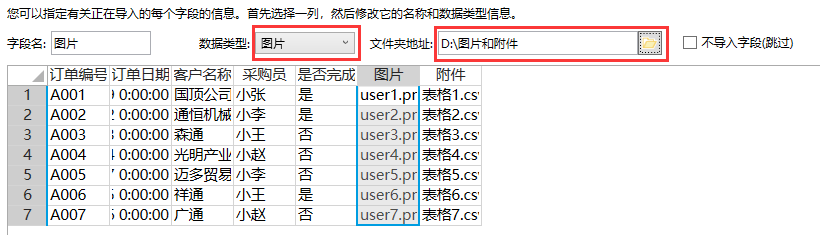
6. 设置表名,单击“完成”。
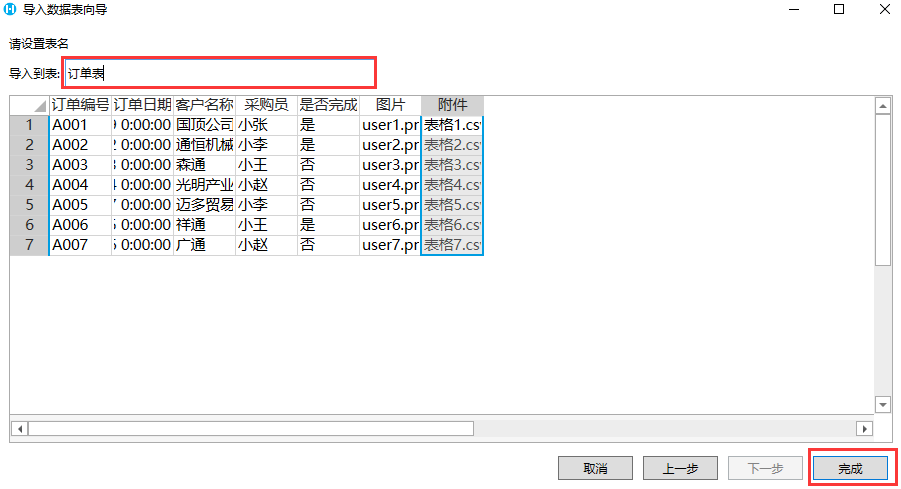
type=note
说明:
如果在第2步中选择的是“向表中追加一份记录的副本”,则表名已确定,不能修改,导入的记录会被添加到该表已有记录之后。
7. 单击“完成”后,Excel文件中的数据被导入到活字格的数据表中。导入的图片和附件的文件名前会自动添加随机生成的GUID。